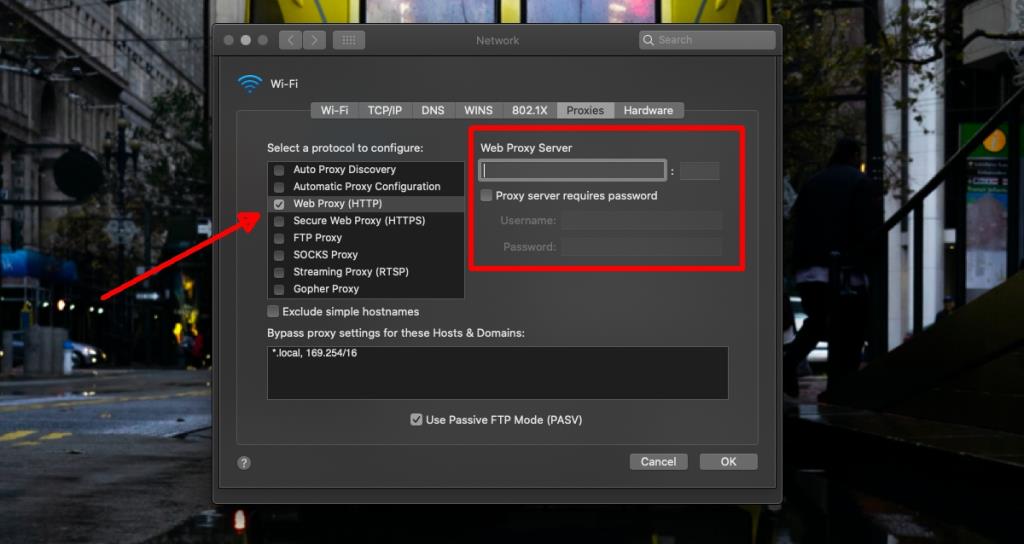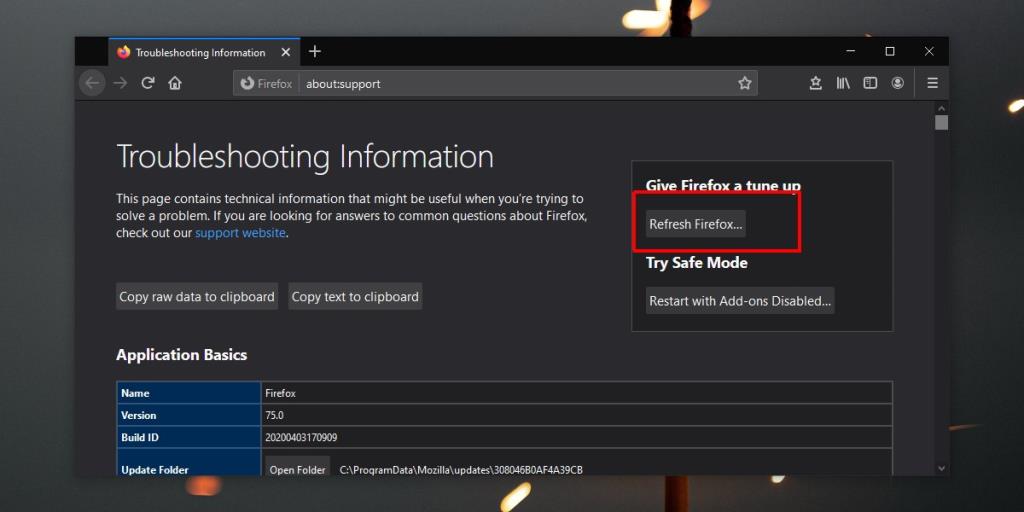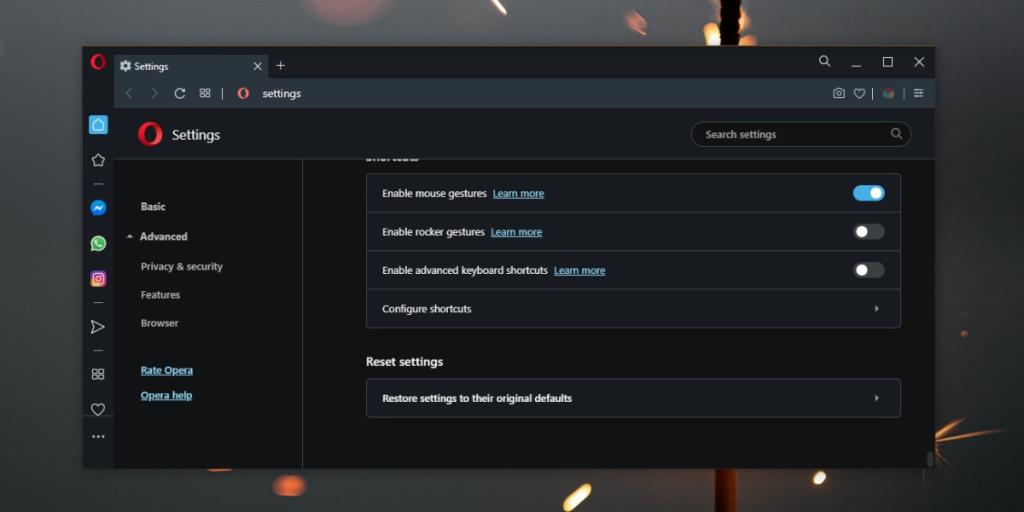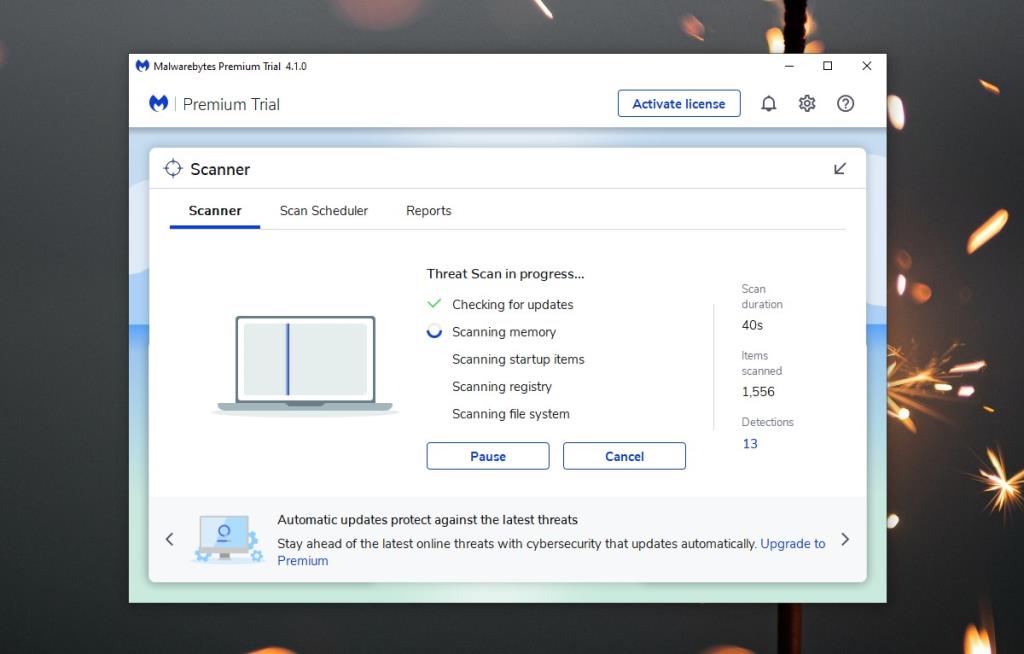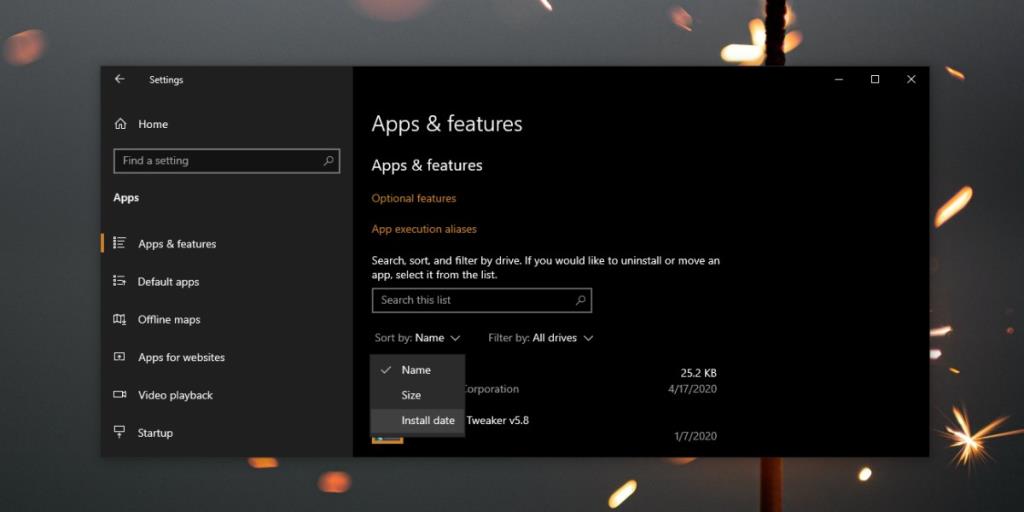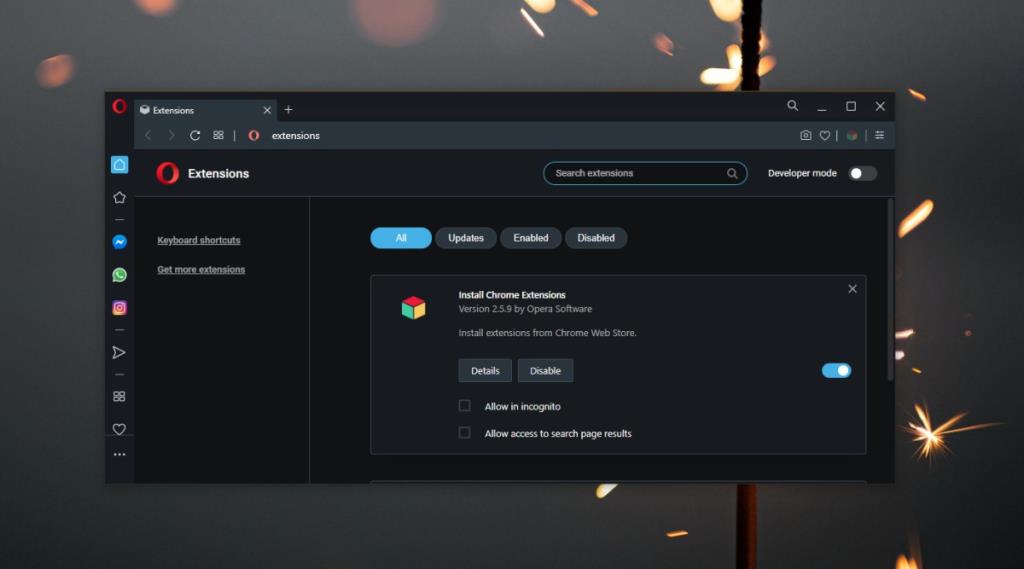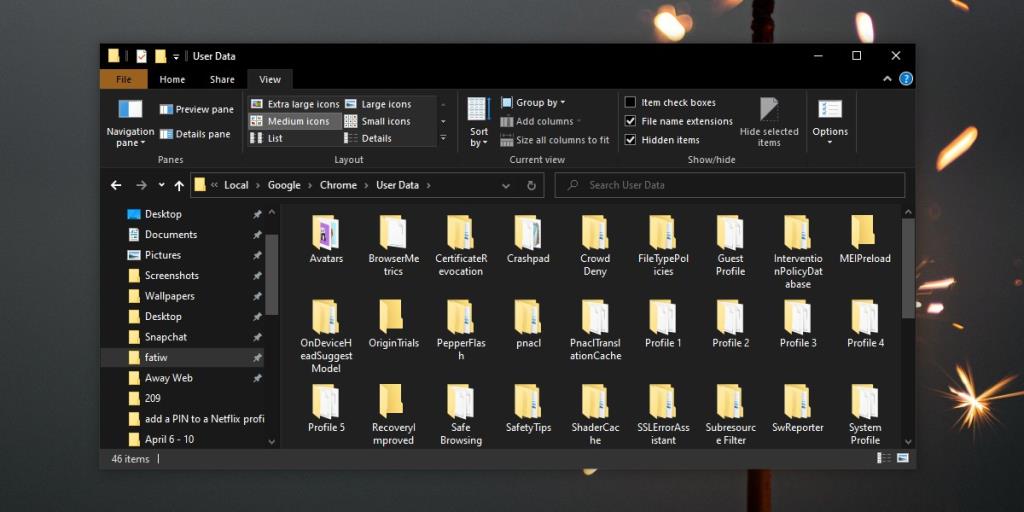Przeglądarki umożliwiają wybór używanej wyszukiwarki. Niektóre przeglądarki mają skonfigurowane kilka popularnych wyszukiwarek podczas ich instalacji, a Ty musisz tylko wybrać, której chcesz użyć. Poza ustawieniami wstępnymi użytkownicy mogą ustawić dowolną wyszukiwarkę jako domyślną.
Wyszukiwarkę można zmienić za każdym razem, gdy użytkownik zdecyduje się na zmianę. Nie jest ona osadzona w kamieniu, ale jest to zmiana, której musi dokonać użytkownik. Istnieją aplikacje i dodatki lub rozszerzenia, które mogą zmienić Twoją wyszukiwarkę, ale poproszą o pozwolenie na wprowadzenie zmian.
W niektórych przypadkach aplikacja może złośliwie zmienić wyszukiwarkę przeglądarki. Możesz zmienić to na sesję, ale ponowne uruchomienie systemu lub samej przeglądarki zmieni go z powrotem na to, co ustawił złośliwa aplikacja. Jeśli masz problem z aplikacją, która ciągle przełącza przeglądarkę na Yahoo, oto kilka rzeczy, które możesz spróbować to naprawić.
Przeglądarka przełącza się na Yahoo Search [FIX]
1. Zresetuj przeglądarkę
Gdy aplikacje, dodatki i rozszerzenia stawały się na tyle złośliwe, że zmieniały wyszukiwarkę w przeglądarce, przeglądarki odpowiadały funkcją resetowania. Większość nowoczesnych przeglądarek ma taką.
Zresetuj Chrome
Chrome można łatwo zresetować;
- Otwórz Chrome .
- Kliknij przycisk więcej opcji w prawym górnym rogu i wybierz z menu „Ustawienia” .
- Kliknij „Zaawansowane ” u dołu, a następnie przewiń w dół do sekcji Resetuj i wyczyść .
- Kliknij „ Przywróć ustawienia do ich oryginalnych wartości domyślnych ”. Potwierdź reset.
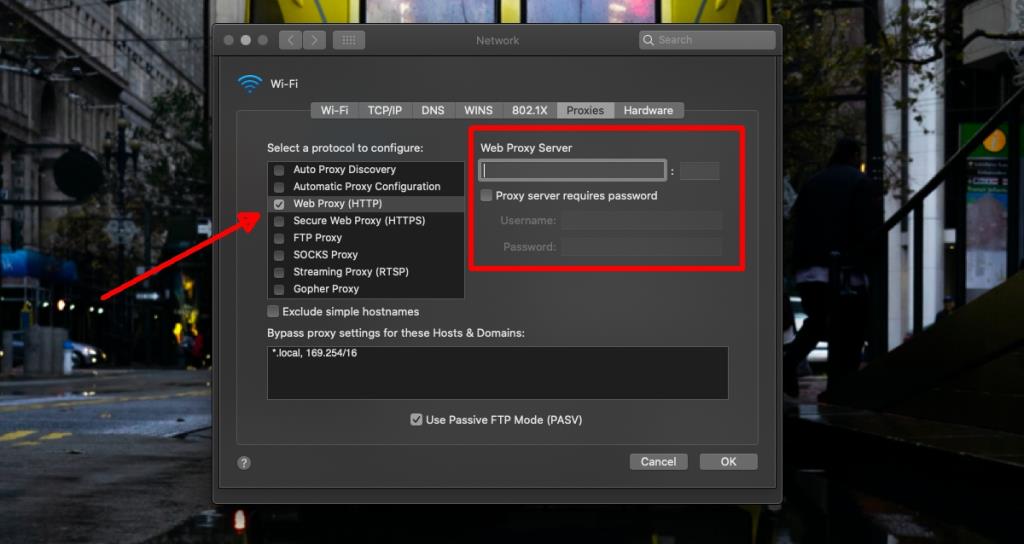
Więcej informacji na temat naprawy przejętej przeglądarki Chrome znajdziesz w naszym szczegółowym poście .
Zresetuj Firefoksa
Aby zresetować Firefoksa;
- Otwórz Firefox i kliknij ikonę hamburgera w prawym górnym rogu.
- Przejdź do Pomoc>Informacje o rozwiązywaniu problemów .
- Na karcie, która się otworzy, kliknij przycisk „ Odśwież Firefox ”.
- Potwierdź odświeżenie i gotowe.
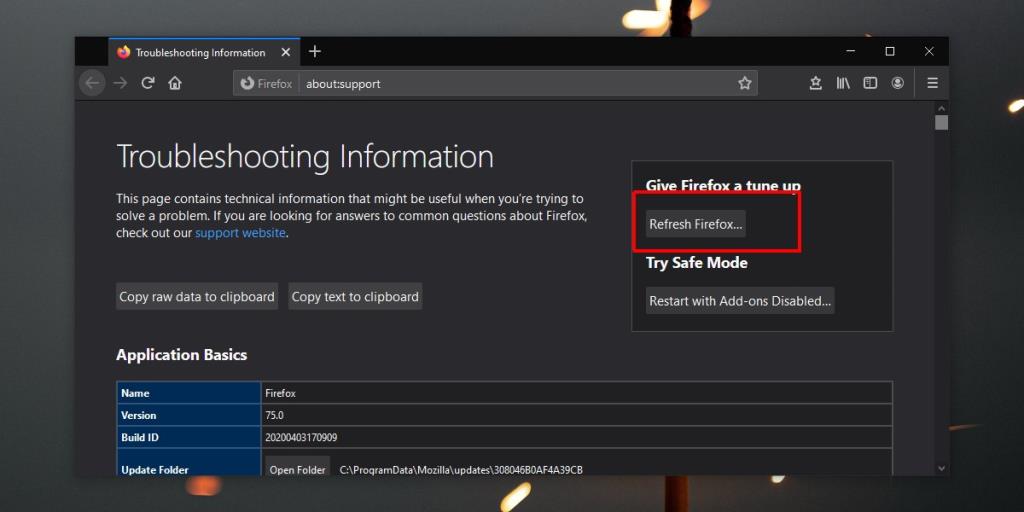
Zresetuj Operę
Aby zresetować Operę,
- Otwórz Operę i rozwiń pasek boczny.
- Wybierz Ustawienia i kliknij Zaawansowane .
- Przewiń do samego końca i wybierz opcję Resetuj ustawienia do oryginalnych ustawień domyślnych .
- Potwierdź reset.
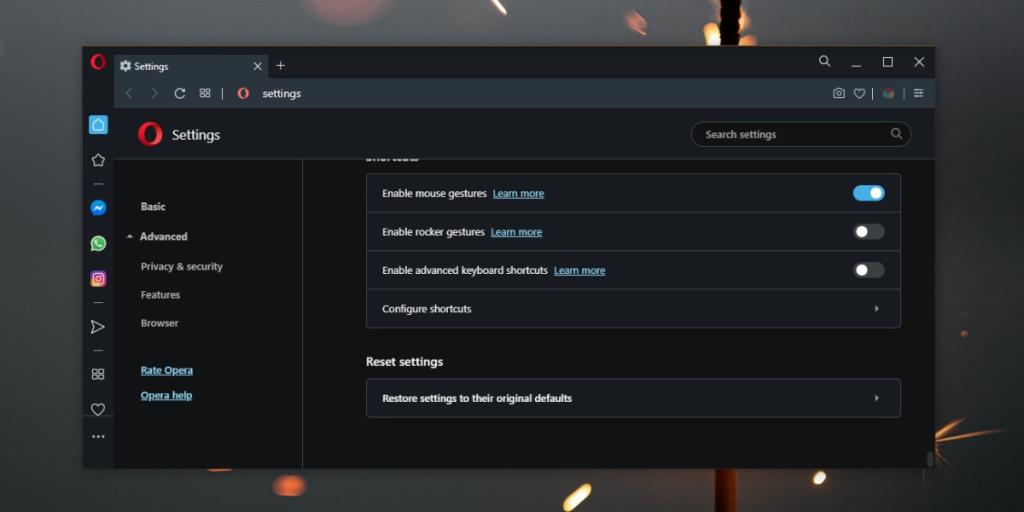
2. Wyczyść rejestr i folder AppData
Niektóre aplikacje dodają pliki do folderu AppData i modyfikują rejestr. Te modyfikacje nie znikają po zresetowaniu przeglądarki. W niektórych niejasnych przypadkach odinstalowanie i ponowne zainstalowanie przeglądarki nie spowoduje usunięcia tych plików i modyfikacji. Oto jak możesz je naprawić.
- Pobierz MalwareBytes za darmo .
- Uruchom aplikację i uruchom skanowanie .
- Napraw/usuń zainfekowane pliki znalezione przez aplikację, a Twoja przeglądarka przestanie przełączać się na Yahoo.
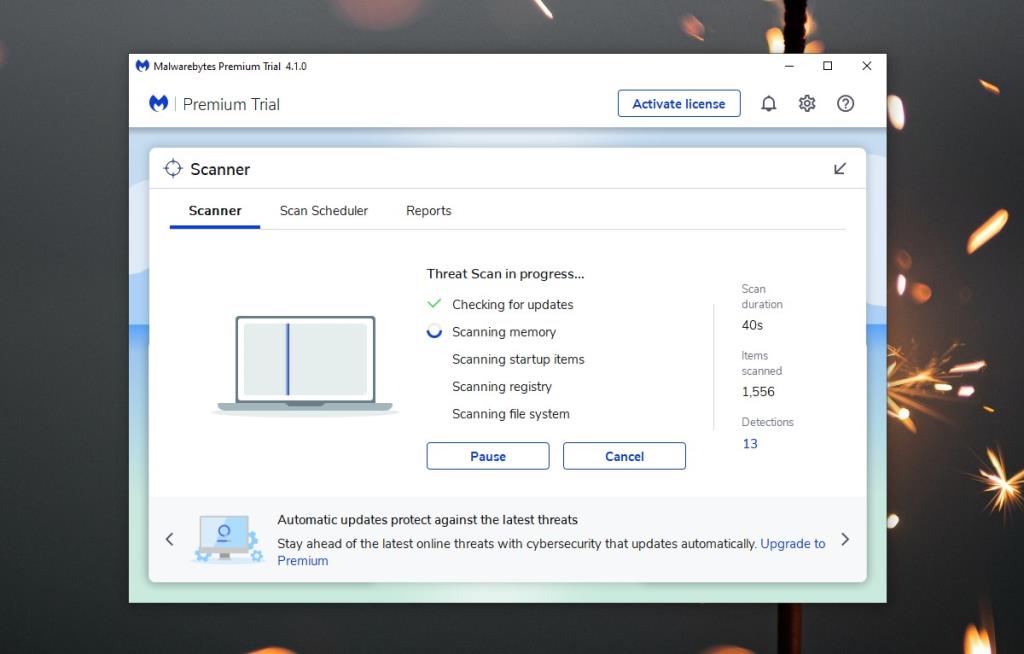
3. Odinstaluj/ponownie zainstaluj przeglądarkę
Czasami ponowna instalacja przeglądarki jest tym, czego potrzebujesz, aby rozwiązać problem. Upewnij się, że masz kopię zapasową swoich danych.
- Otwórz Panel sterowania l.
- Przejdź do Programy>Odinstaluj program .
- Wybierz przeglądarkę i kliknij przycisk Odinstaluj .
- Po odinstalowaniu przeglądarki pobierz ją ponownie i zainstaluj .
4. Audytuj najnowsze aplikacje
Jeśli Twoja przeglądarka właśnie zaczęła zmieniać swoją wyszukiwarkę, przyczyną może być niedawna aplikacja, którą zainstalowałeś. Jeśli zainstalowałeś coś z Yahoo, prawdopodobnie powinieneś się tego pozbyć.
- Otwórz aplikację Ustawienia .
- Przejdź do grupy ustawień Aplikacje .
- Otwórz listę rozwijaną Sortuj według i wybierz opcję „ Data instalacji ”.
- Wyświetl ostatnio zainstalowane aplikacje i usuń wszystko, co może być przyczyną problemu .
- Otwórz Panel sterowania .
- Przejdź do Programy>Odinstaluj program .
- Posortuj elementy na liście według daty i odinstaluj te, które Twoim zdaniem mogą być złośliwe .
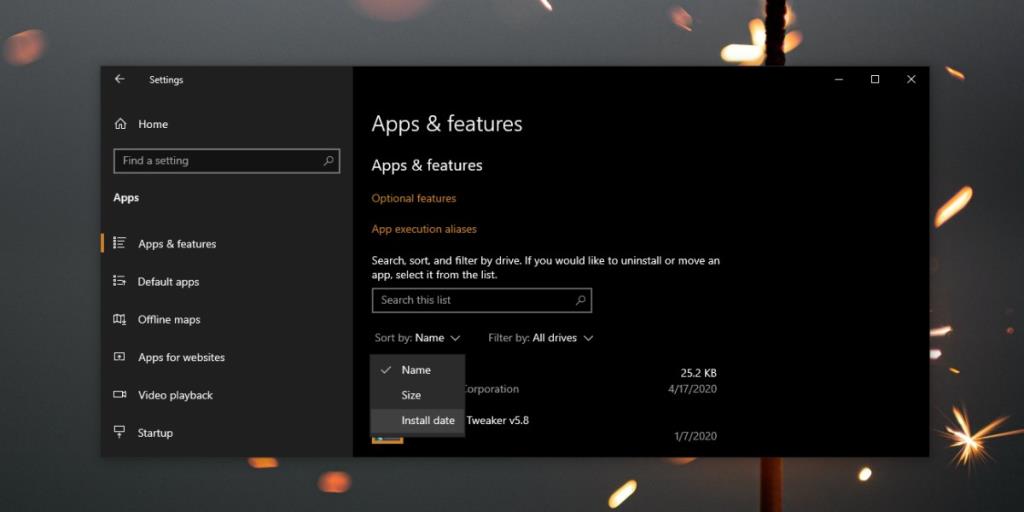
5. Sprawdź dodatki i rozszerzenia
Czasami nie można winić aplikacji. Dodatki i/lub rozszerzenia mogą również przejąć kontrolę nad przeglądarką. Zwykle zresetowanie przeglądarki powinno rozwiązać problem, ale jeśli rozszerzenie synchronizuje się z przeglądarką z konta online, np. w Chrome, będzie wracać. Mogło również pozostawić pliki w twoim folderze profilu.
- Otwórz stronę rozszerzeń przeglądarki lub menedżera rozszerzeń.
- Poszukaj najnowszych zainstalowanych i usuń je .
- Zresetuj przeglądarkę , a problem powinien zniknąć.
- Jeśli usunięcie ostatnio zainstalowanego dodatku/rozszerzenia nie działa, usuń lub wyłącz je wszystkie, a następnie wykonaj reset i skanowanie.
- Gdy problem zniknie, możesz ponownie aktywować dodatki/rozszerzenia.
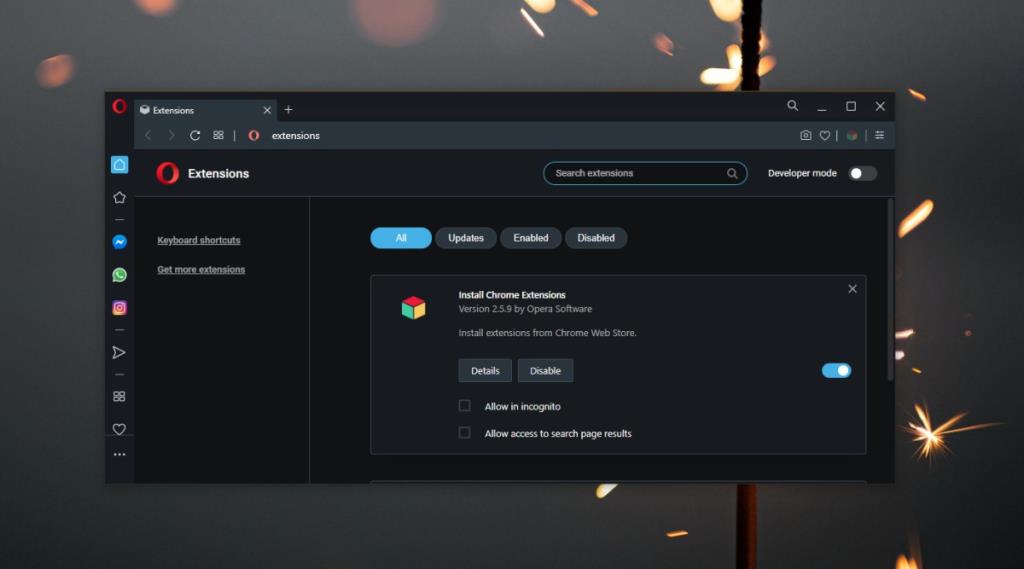
6. Usuń folder swojego profilu
Możliwe, że gdzieś w Twoim folderze profilu znajduje się złośliwy plik .
- Otwórz Eksplorator plików i przejdź do następującej lokalizacji;
C:\Użytkownicy\Twoja nazwa użytkownika\AppData\Local
- Poszukaj folderu, który należy do używanej przeglądarki .
- Wewnątrz wyszukaj folder Profil i usuń go (utracisz zakładki, historię, dodatki itp.).
- Odinstaluj i ponownie zainstaluj przeglądarkę.
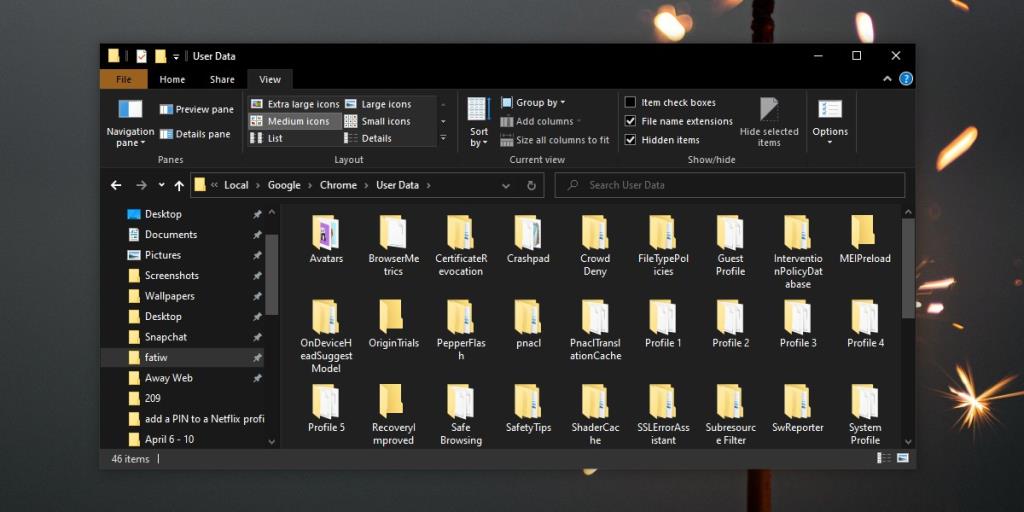
Wniosek
Rzadko zdarza się, aby przeglądarka została przejęta, ale nadal się to zdarza. Nawet jeśli będziesz bardzo ostrożny, możesz skończyć z zainfekowaną przeglądarką. Aby być bezpiecznym, upewnij się, że masz w swoim systemie jakąś aplikację antywirusową. Nigdy nie pobieraj aplikacji z niezaufanych źródeł i zwracaj szczególną uwagę na proces instalacji aplikacji, aby nie zezwolić aplikacji na wprowadzanie wszelkich żądanych zmian.